Como exportar suas publicações do Facebook para o Google Docs
Por André Lourenti Magalhães | Editado por Bruno Salutes | 03 de Maio de 2021 às 13h00


O Facebook permite exportar uma cópia das publicações e fotos do seu perfil para outros serviços. É uma medida que amplia as opções do usuário para gerenciar o conteúdo exibido na rede, especialmente em situações de backup antes de remover a conta.
- Qual a diferença entre desativar ou excluir sua conta nas redes sociais?
- Como ver a sua senha salva do Facebook pelo celular
- Como mudar o tema e as cores do Messenger
No caso das publicações, é possível exportar para dois serviços diferentes: Google Docs e Wordpress. As fotos podem ter cópias transferidas para Dropbox, Google Fotos, Koofr e Backblaze B2. Dependendo da quantidade de conteúdo, a transferência pode demorar alguns minutos, mas a rede social realiza essa operação em segundo plano. Confira, a seguir, como exportar publicações ao Google Docs!
Como exportar publicações do Facebook para o Google Docs
Passo 1: no Facebook, acesse o menu, selecione "Configurações e privacidade" e vá até "Configurações". O procedimento pode ser feito no navegador ou pelo aplicativo para celulares (Android | iOS);
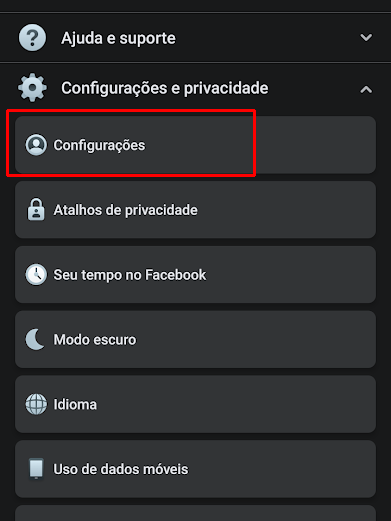
Passo 2: em seguida, selecione a opção "Transfira uma cópia das suas informações", encontrada na aba "Suas informações no Facebook";
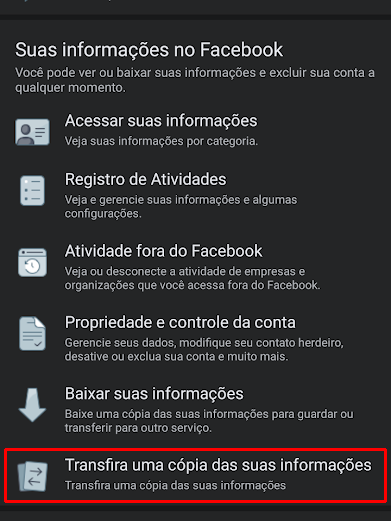
Passo 3: digite a sua senha novamente para avançar. Em seguida, escolha o tipo de conteúdo que deseja exportar e para qual plataforma;
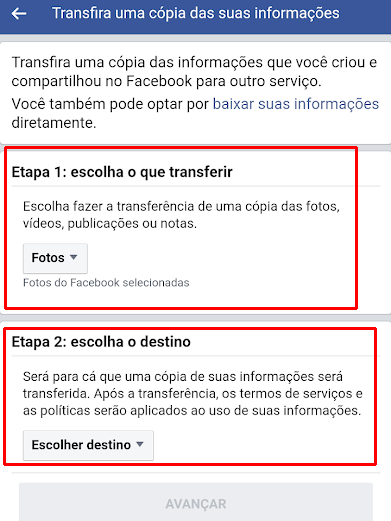
Passo 4: selecione entre fotos, vídeos, publicações e notas. No caso desse artigo, foi escolhida a opção pelas publicações;
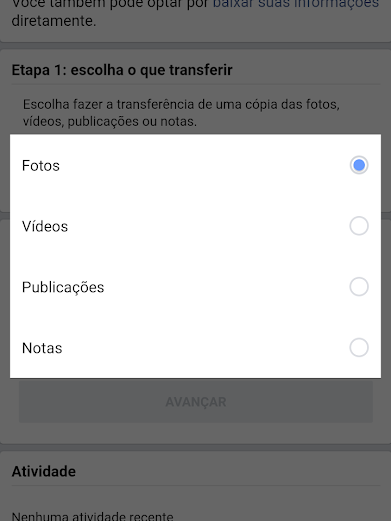
Passo 5: depois, escolha uma das opções de destino, como o Google Docs;
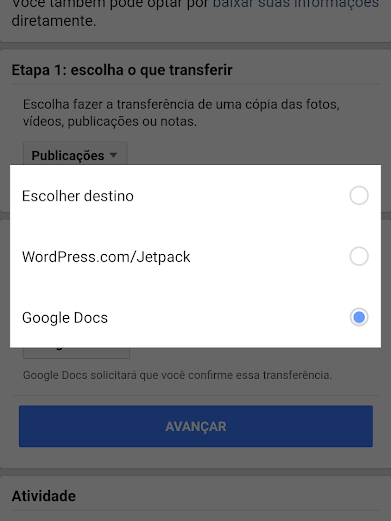
Passo 6: em uma nova janela, faça login com a conta do Google e libere a permissão para o Facebook acessar o Docs;
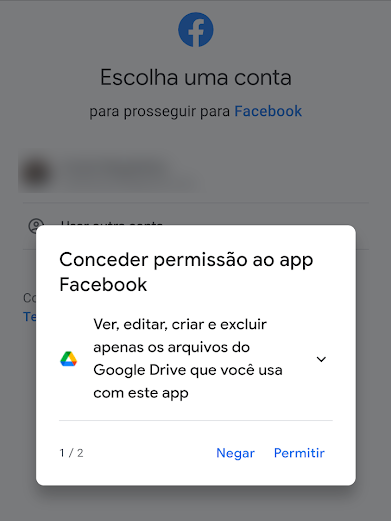
Passo 7: após configurar, toque em "Confirmar transferência" para iniciar a exportação dos conteúdos;
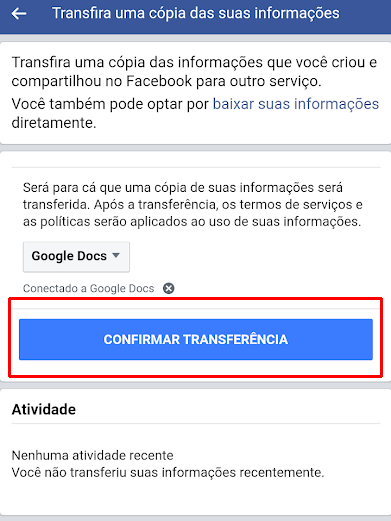
Passo 9: na mesma tela, o Facebook informa o andamento da atividade.
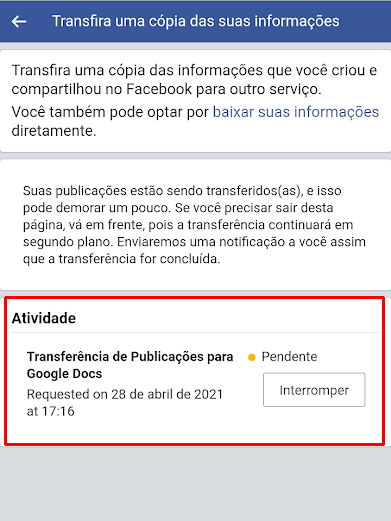
Pronto! Seguindo esses passos, é possível exportar uma cópia de seus conteúdos publicados para o Google Docs.